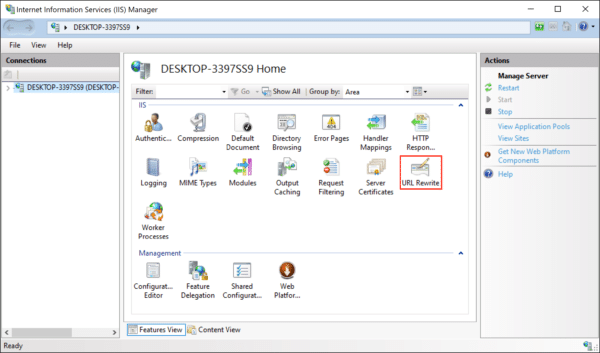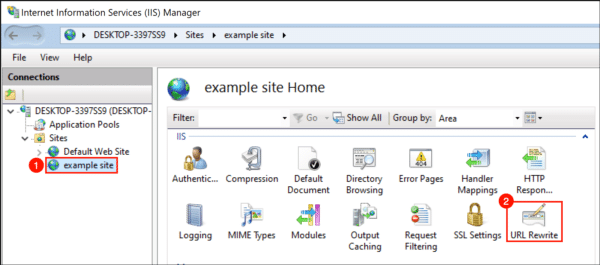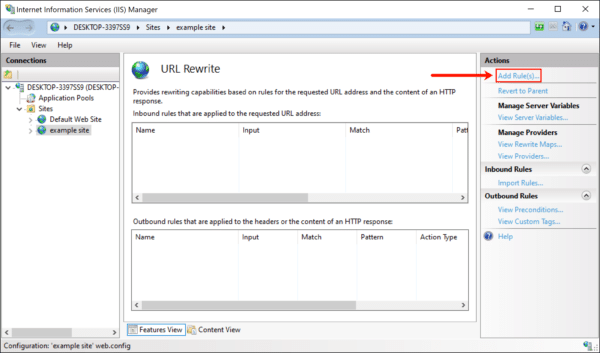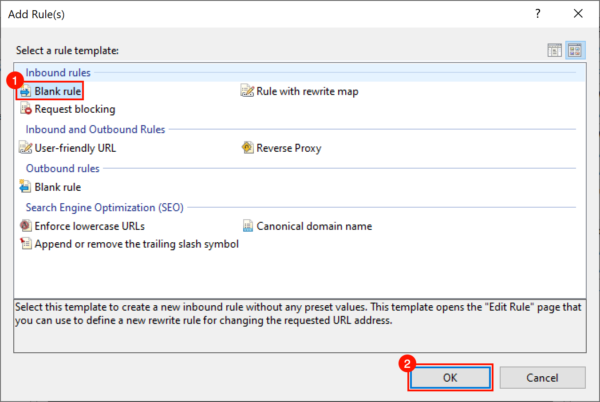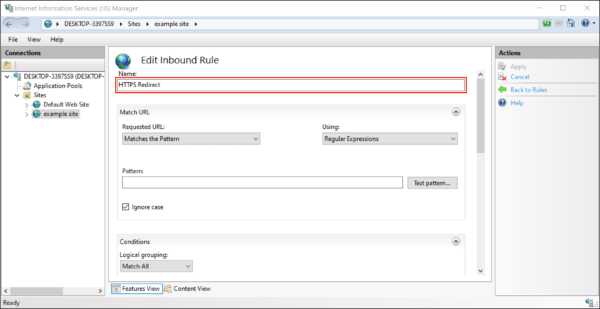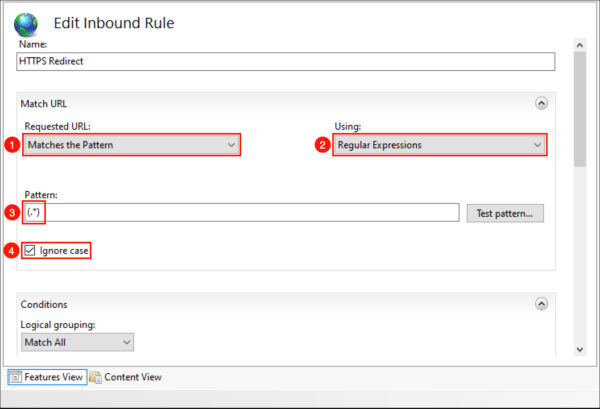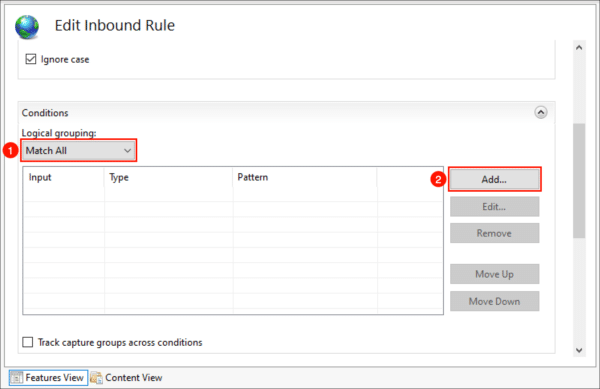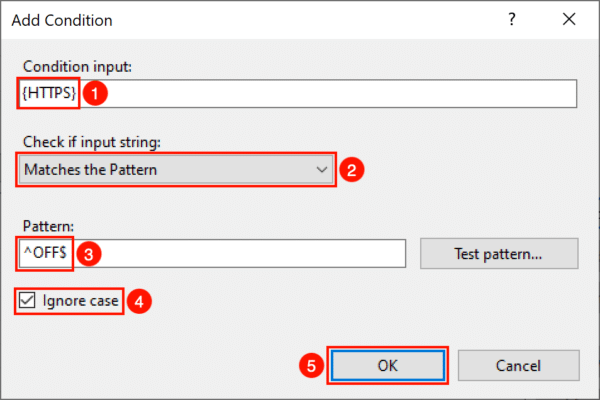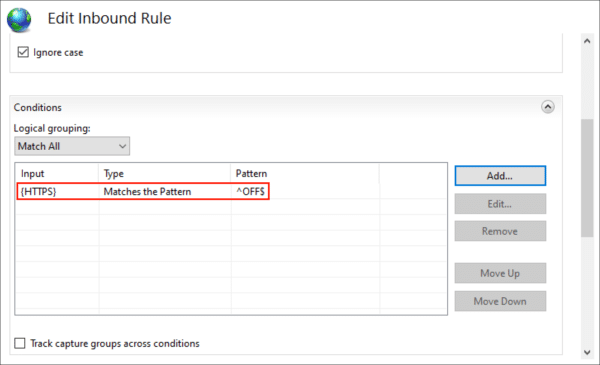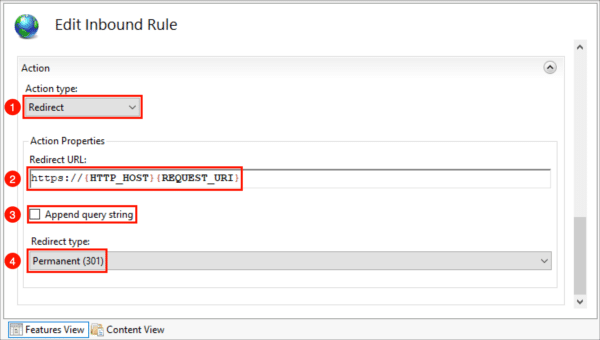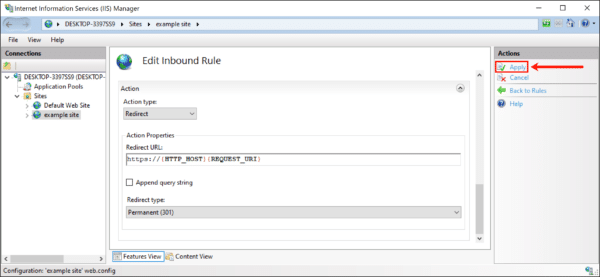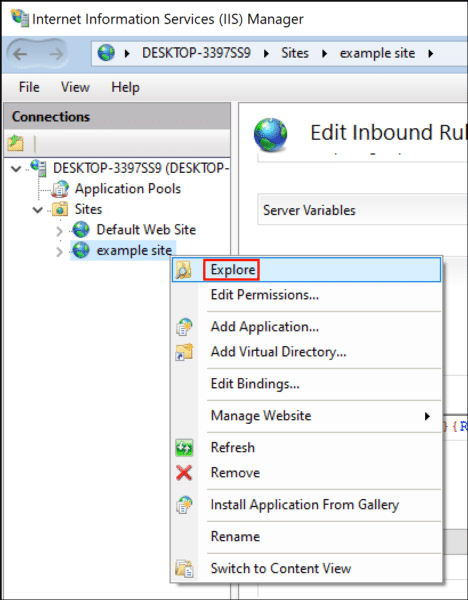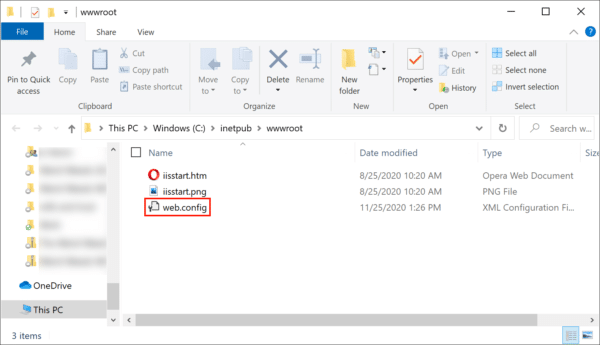Bu eğitim, web sitenizi IIS 10'da nasıl yapılandıracağınızı gösterecek, böylece tüm gelen http:// siteye bağlantılar güvenli oldukları yere yönlendirilecektir. https:// sürümleri.
Bu talimatlar, sitede aşağıdaki adımları zaten uyguladığınızı varsaymaktadır:
- IIS'yi indirin ve yükleyin URL Rewrite modül, ardından IIS Yöneticisi'ni başlatın.
- Yönlendirme uygulamak istediğiniz web sitesini seçin, ardından çift tıklayın URL Rewrite.
- Tıkla Kural Ekle…
- seç Boş kural içinde Gelen kurallar bölümünü tıklayın, ardından OK düğmesine basın.
- Yönlendirmenize hatırlanması kolay bir ad verin.
- içinde Eşleşen URL Bölüm:
- set İstenen URL: için
Matches the Pattern. - set kullanma için
Regular Expressions. - Keşfet
(.*)gibi Desen. - Kontrol Vakayı yoksay.
- set İstenen URL: için
- Aşağı ilerleyin Koşullar ve gerekirse bölümü genişletin. Seçiniz
Match Alliçin Mantıksal gruplama, Ardından Ekle ... düğmesine basın. - Bir iletişim kutusu açılacaktır:
- Tip
{HTTPS}içinde Durum girişi alan. - set Giriş dizesinin olup olmadığını kontrol edin için
Matches the Pattern. - Tip
^OFF$Desen alanında. - Kontrol Vakayı yoksay.
- Tıkla OK düğmesine basın.
- Tip
- Şimdi durumunuzu listede görmelisiniz.
- Aşağı doğru kaydırın Action bölümüne gidin ve şu ayarları girin:
- seç
Redirectgibi Eylem Türü. - Tip
https://{HTTP_HOST}/{REQUEST_URI}içinde URL'yi yeniden yaz alan. - işaretini kaldırın
Append query string. - set Yönlendirme türü için
Permanent (301).
- seç
- Tıkla Tamam sağ elinde İşlemler menüsü.
- Artık yönlendirmenizi bir web tarayıcısında kontrol edebilirsiniz. Herhangi bir sorun varsa sitenin
web.configdoğru bilgileri içerdiğinden emin olmak için. IIS Yöneticisi'nde sitenizi sağ tıklayın ve Keşfet Menüden. - Dosyanın
web.configvar, ardından bir metin düzenleyicide açın. - Bunu doğrulayın
web.configaşağıdaki metni içerir. Gerekirse bu dosyayı oluşturabilir ve / veya değiştirebilirsiniz:
SSL.com çok çeşitli SSL /TLS sunucu sertifikaları HTTPS web siteleri için.